Universeller Steuerbefehl
Mit dem Universellen Steuerbefehl kannst du bestimmte Berührungen und Gesten zuweisen, um spezielle Aktionen auf deinem Smartphone zu steuern. Du kannst einzelne oder mehrere Steuerbefehle mit einem externen Hardware-Gerät oder der Frontkamera einstellen. Du kannst so viele Universelle Steuerbefehle festlegen, wie du brauchst.
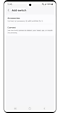

Steuerelement
Es gibt zwei Arten von Steuerbefehlen, die benutzt werden können. Du kannst mehrere Steuerbefehle hinzufügen, um bestimmte Aktionen zur Steuerung deines Smartphones festzulegen.
-
• Kamera
Verwende die Frontkamera (kann sechs Steuerbefehle unterstützen: Mund öffnen, Zwinkern und den Kopf nach links, rechts, oben oder unten drehen).
-
• Externer Hardware-Schalter
Wähle aus verschiedenen Hardware-Schaltern und verbinde sie über Bluetooth oder einem USB-Kabel mit deinem Gerät.
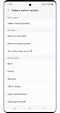

Steuerbefehlsaktion
Wenn du auf deinem Bildschirm ein bestimmtes Element oder einen Standort auswählst, kannst du verschiedene damit verbundene Aktionen ausführen.
-
• Element auswählen (erforderlich)
Siehe Pop-up-Aktionsmenü des jeweils ausgewählten Elements oder Standorts.
-
• Zum nächsten/vorherigen Element bewegen
Richte den Scan-Fokus auf das nächste oder vorherige Element.
-
• Aktiviere oder deaktiviere das Automatische Scannen
Schalte den ‘Bildschirm und Menü für Automatisches Scannen’ ein oder aus.
-
• Startbildschirm, Zurück, Aktuelle Anwendungen
Führe die Funktionen durch Aktionen aus, die dem Drücken der entsprechenden Tasten entsprechen.
-
• Sprich mit Bixby
Rufe Bixby an (drücke und halte die Seitentaste).
-
• Öffne Benachrichtigungen oder die Schnellauswahl
Öffne das Benachrichtigungsfeld oder die Schnellauswahl.
-
• Erhöhe oder verringere die Lautstärke
Erhöhe oder verringere die Lautstärke des Klingeltons oder der Medien.
-
• Tippen
Aktiviere das ausgewählte Element.
-
• Halte gedrückt
Berühre und halte das ausgewählte Element gedrückt.
-
• Scrollen
Scrolle den Bildschirm in die gewählte Richtung.
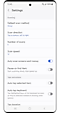

Element oder Position auswählen
Der Universelle Steuerbefehl bietet dir grundsätzlich zwei verschiedene Möglichkeiten, um ein Element auf dem Bildschirm auszuwählen: als Gruppe oder ein Element nach dem anderen.
- Mit dem Gruppenscan kannst du schnell eine Gruppe auswählen und danach angeben, was du aus der Gruppe willst
- Wenn du ein Element nach dem anderen scannst, kannst du einzelne Elemente auswählen
Du kannst auch mit dem Punktscan beginnen.
- Mit dem Punktscan kannst du einen bestimmten Standort auf dem Bildschirm auswählen, indem du einen Schnittpunkt aus vertikalen und horizontalen Scans bestimmst
-
• Bildschirm und Menü für Automatisches Scannen
Aktiviere oder deaktiviere das Automatische Scannen (Zeilenscan-Modus).
-
• Anzahl der Scans
Lege die Anzahl der Scan-Schleifen fest.
-
• Standard-Scanmethode
Wähle zwischen Zeilenscan und Punktscan.
-
• Scanrichtung
Lege die Scanrichtung fest: von oben nach unten oder von unten nach oben.
-
• Scangeschwindigkeit
Lege die Scangeschwindigkeit des Zeilenscans und Punktscans fest.
-
• Tippe, um die Scangeschwindigkeit vorübergehend zu verringern
Verringere die Punktscan-Geschwindigkeit vorrübergehend, damit du leichter auswählen kannst.


Zeitanpassung
Die Timing-Einstellungen des Universellen Steuerbefehls können folgendermaßen angepasst werden:
-
• Halte beim ersten Element an
Wähle die zusätzliche Dauer der Pause, um während des automatischen Scanvorgangs vorübergehend auf dem ersten Element zu bleiben.
-
• Automatisches Tippen eines ausgewählten Elements
Wähle ein Element aus und es wird nach einer festgelegten Zeit automatisch angetippt. Drücke den Steuerbefehl erneut, wenn du das Aktionsmenü für das ausgewählte Element während der eingestellten Zeit anzeigen möchtest.
-
• Tippdauer
Lege fest, wie lange ein Steuerbefehl ausgeführt werden soll, um als Steuerbefehlsaktion erkannt zu werden (muss kürzer sein als die Dauer für das Automatische Tippen).
-
• Ignoriere widerholte Aktionen
Wenn dieselbe Aktion wiederholt wird, wird sie ignoriert, es sei denn, eine festgelegte Zeit ist vergangen.


Feedback
Der Universelle Steuerbefehl bietet Sprach- und Ton-Feedback. Du kannst auch die Farbe des Scan-Fadenkreuzes während des Punkscans oder die Farbe des Umrissfokus ändern, um die Sichtbarkeit zu verbessern.
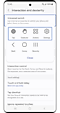

Aktionsmenü
Wenn du ein bestimmtes Element oder einen Standort auf deinem Bildschirm auswählst, erscheint das Aktionsmenü, damit du verschiedene Aktionen ausführen kannst.
-
• Gesten
Drücke, halte gedrückt, scrolle nach oben, scrolle nach unten, wische links, wische rechts, ziehe und ziehe und lege ab.
-
• Aktionen
Vergrößere Bildschirminhalte, drehe den Bildschirm, lege den Tonmodus fest, schalte den Bildschirm aus, öffne Benachrichtigungen und mache Screenshots.
-
• Einstellungen
Passe die Scangeschwindigkeit an, ändere die Scanmethode oder die Scanrichtung, schalte Audio ein und schalte den Ton aus.
-
• Aktuell geöffnete Apps
Öffne die aktuellen Apps auf dem Bildschirm.
-
• Startbildschirm
Gehe zum Startbildschirm.
-
• Zurück
Gehe zum vorherigen Bildschirm.
-
• Hard-Keys
Pass die Lautstärke der Klingeltöne und Medien an, öffne Bixby, sprich mit Bixby und lass dir das Ausschalten-Menü anzeigen (entspricht einem langen Drücken der Einschalttaste).
-
• Texteingabemenü anzeigen
Wenn du ein Texteingabefeld auswählst, erscheint dieses Menü, damit du Zeichen auswählen, den Cursor bewegen sowie Elemente kopieren, einfügen und ausschneiden kannst.
-
• Kontext-Menü
Platziere ein Kontext-Menü je nach Aktivität auf dem Pop-Up-Aktionsmenü.
- Gerätebilder sind zu Demonstrationszwecken simuliert.
_JPG$)